Как пользоваться VirtualDub
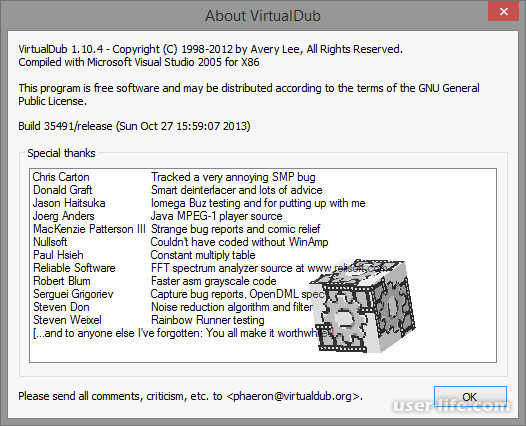
Работа с цифровым видео подразумевает не только непосредственную съемку, но и обработку файла, а так же множество других задач. Одним из помощников в реализации таких проектов может быть VirtualDub.
Общие сведения
Программа Виртуал Даб позволяет выполнять следующие действия:
- применять фильтры для изменения размеров, очистки от шумов, стабилизации дрожания;
- перекодироваться файлы в разные форматы;
- включать дополнительное звуковое сопровождение;
- разрезать и объединять ролики;
- анализировать качество потока с возможностью просмотра каждого кадра и создания screenshots;
- захватывать изображение с аналоговых источников;
- обрабатывать несколько файлов одновременно.
К плюсам такого программного обеспечения можно отнести свободное распространение на бесплатной основе, запуск без инсталляции и минимум задействованного пространства на жестком диске.
Формат файлов
Изначально VirtualDub был ориентирован на AVI (медиа контейнер Audio Video Interleave). Такой формат поддерживает многопоточное аудио и видео. Внутри медиа файла могут быть разные виды сжатых данных (например, WMA+DivX).
Результат работы с таким видео напрямую зависит от установленных кодеков (coder/decoder) в системе. Для возможности открытия видео желательно, чтобы были установлены и Video for Windows (кодек), и DirectShow (декодер).
Входными медиа потоками могут быть файлы формата AVS (Avid Technology Inc.), MPG (Moving Picture Experts Group), а также некоторые другие.
Как пользоваться и работать в Виртуал Даб
Открытие файла происходит стандартным способом через меню File.
В случае, когда конечный видео поток складывается из отдельных фрагментов (имена файлов должны быть структурированы), то при загрузке рекомендуется выставлять флажок «Automatically load linked segments», если предполагается пакетная обработка.
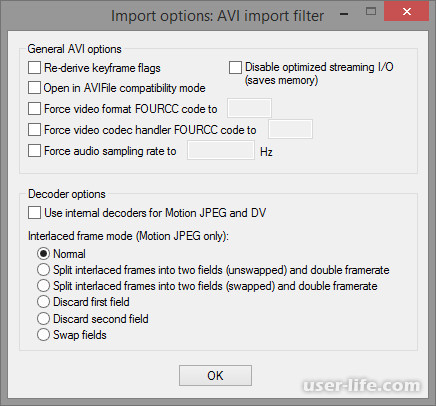
При необходимости можно в момент открытия файла запустить отдельное меню с настройками с помощью флажка «Ask for extended options after this dialog».
Основная группа настроек имеет следующие функции:
- Re-derive keyframe flags – позволяет восстановить по опорным кадрам видеоролик при повреждении заголовков файла в формате Audio Video Interleave;
- Open in AVIFile compatibility mode – предполагается, что файл будет открыт в совместимом режиме, однако система распознает внутреннее содержимое и загружает в зависимости от этого;
- Force video format FOURCC code to – способ указания кодака в форме четырехзначного индекса для последующей обработки;
- Force video codec handler FOURCC code to – возможность указания метки кодека для открытия медиафайла в проигрывателе после обработки;
- Force audio sampling rate to – меняет частоту отсчетов входного звукового сигнала;
- Disable optimized streaming I/O (saves memory) – отключает оптимизацию;
- Use VirtualDub routines for MJPEG (disables any hardware decompression) – включаются встроенные декодеры, а так же появляется возможность настройки полей (полукадровых смещений изображения).
После этого на основной форме программы отражается два окна: входной поток и выходной поток с применением фильтров.
Внизу расположена шкала для просмотра кадров. При удалении кадра его можно восстановить функцией Undo из меню Edit, если после этого не было много нужных операций. В крайнем случае, можно использовать функцию отмены всех действий Revert all edits.
При объединении нескольких клипов шкала отражает суммарное время медиа.
Если нажать на конкретный номер кадра, то в поле ниже будет отражаться информация об этом кадре.
Так для AVI – файлов используется следующая кодировка:
- KeyFrame [K] - ключевой кадр, который содержит всю информацию о видео-потоке и сохраняется полностью;
- DeltaFrame [пусто] – дельта-кадр состоит из части данных о медиа, содержит разницу между последовательными кадрами;
- DroppedFrame [D] – потерянный/пропущенный кадр (возникает в случае сбоев).
Формат MPEG имеет другую кодировку:
- Intra pictures – опорный кадр;
- Predicated pictures [P] – промежуточный кадр, ссылающийся на другой P-кадр или на предыдущий I-кадр;
- Bi-predictive/Bi-directional pictures [ B ] – кадр, который ссылается на два соседних Intra pictures и Predicated pictures.
Навигационная панель под шкалой кадров позволяет перематывать кадры последовательно. Такого же эффекта можно добиться, используя клавиши «вправо» и «влево» на клавиатуре.
С помощью мыши можно выбирать отдельные кадры. Так же для работы с кадрами есть смысл использовать меню Go.
В меню Edit есть пункты, которые позволяют отмечать кадры, удалять их и отменять операции.
Фильтры
VirtualDub содержит большую библиотеку фильтров с возможностью загрузки внешних PlugIns. Для добавления фильтров нужно вызвать пункт Filters из меню Video.
Фильтры условно подразделяются на такие типы:
- Поворот (Rotate), если съемка производилась в вертикальной ориентации; изменение размеров в пространстве (Resize), crop кадра (Null transform);
- Чересстрочная развертка - метод, когда кадр делиться на два полукадра, которые составлены из строк, выбираемые через одну (Interlace);
- Коррекция изображения (Levels, Grayscale, Brightness/contrast);
- Очистка потока от шумов (NeatVideo, Smart smoother HiQ и другие).
- Разные фильтры для вставки субтитров (Subtitler) или логотипа (Logo), снижения дрожания камеры (Deshaker) и прочие.
Как обрезать видео?
Пространственные фильтры (Area filters) отвечают за обработку гамма – коррекции, преобразования яркости, градиентов, границ области и так далее. Определяя таким образом размеры кадра, можно выполнить операцию Crop.
В строке выбранного фильтра показан размер кадра исходного и после обрезки (Cropping). Если фильтры не заданы, можно добавить «Null transform» и только потом выполнить Сrop.
В момент прямого потокового копирования (Direct stream copy) обрезка не возможна без последующего повторного сжатия видео.
Как сохранить результат
Обработанное видео всегда сохраняется в AVI-формате соответствующим пунктом меню.
На базе VirtualDub разработаны новые версии VirtualDubMod и VirtualDub Mpeg2, которые обладают расширенным функционалом.
Выше рассмотрены только основные примитивные действия. Для полной информации стоит обратиться к специализированным ресурсам с конкретными задачами. На этом все. Всем мир!
Рейтинг:
(голосов:1)
Предыдущая статья: VKSaver для Яндекс Браузера
Следующая статья: Какой размер кластера выбрать при форматировании флешки в NTFS и FAT32
Следующая статья: Какой размер кластера выбрать при форматировании флешки в NTFS и FAT32
Не пропустите похожие инструкции:
Комментариев пока еще нет. Вы можете стать первым!
Популярное
Авторизация






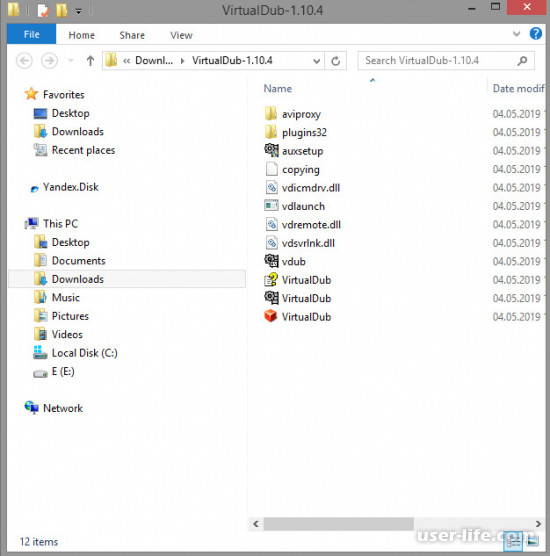
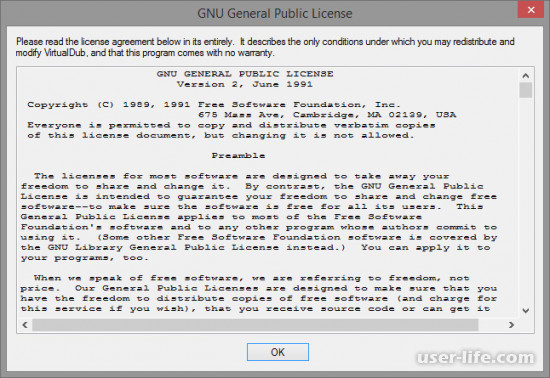
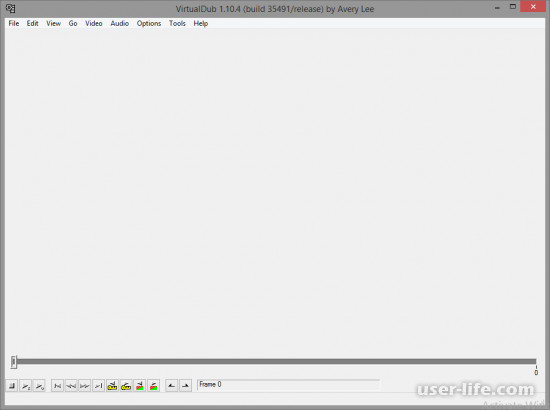
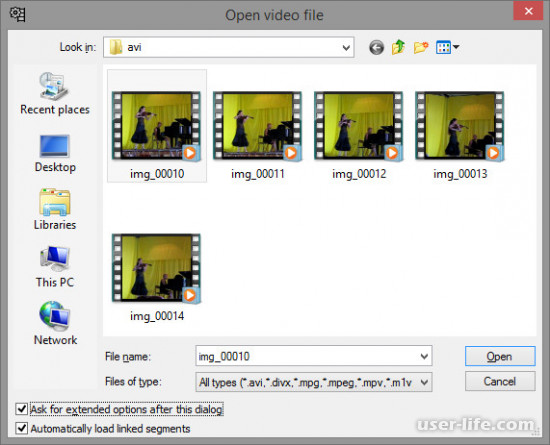
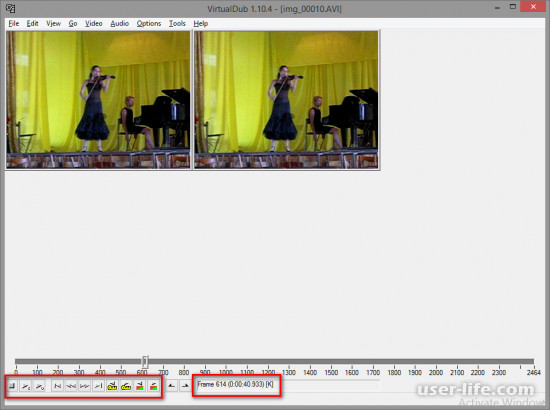
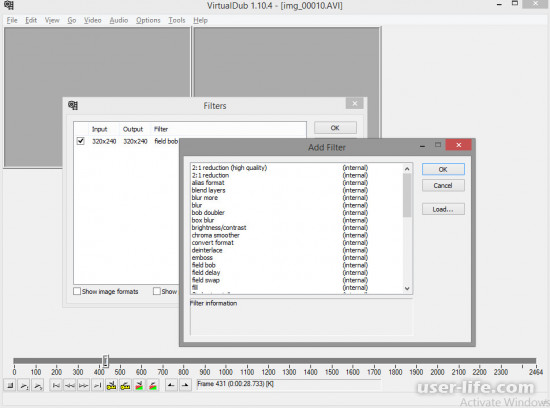
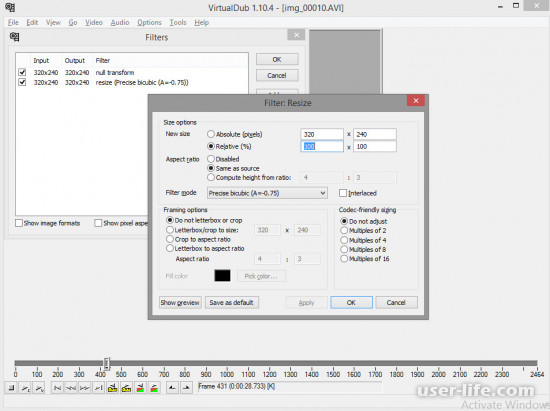
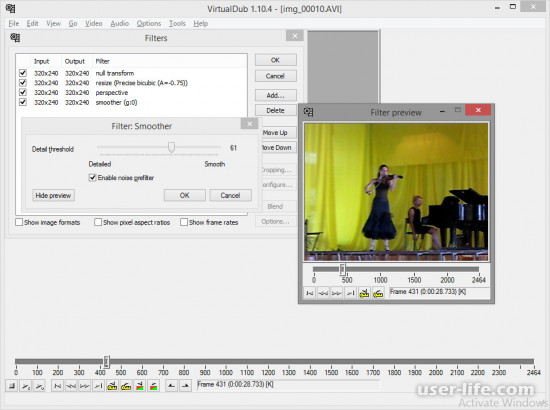
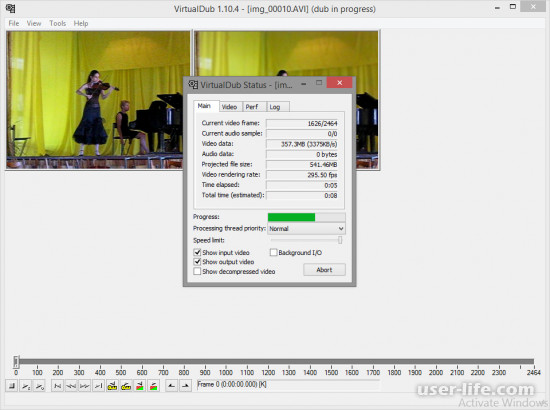
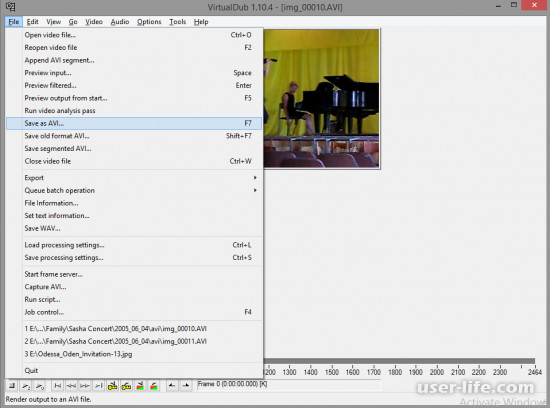

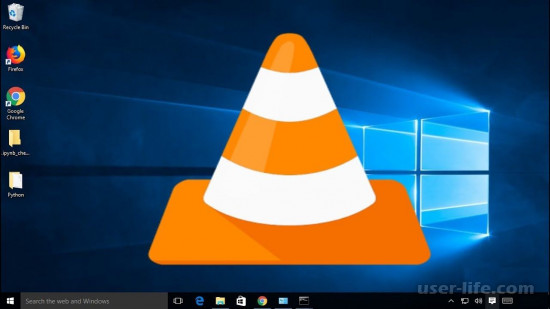


























Добавить комментарий!